Wie gruppiert man Altersgruppen in Bereichen mit VLOOKUP in Excel?
In meinem Arbeitsblatt habe ich einige Namen und Alter sowie einige Altersgruppen. Nun möchte ich die Alter auf der Grundlage der angegebenen Altersgruppen gruppieren, wie im folgenden Screenshot gezeigt. Wie kann ich das schnell lösen?

Altersgruppen in Bereichen mit VLOOKUP gruppieren
Altersgruppen in Bereichen mit VLOOKUP gruppieren
Um diese Aufgabe zu bewältigen, können Sie die VLOOKUP-Funktion in Excel verwenden.
Wählen Sie die Zelle neben den zu gruppierenden Altern aus, und geben Sie diese Formel ein: =VLOOKUP(B2,$E$2:$F$4,2,1), (B2 ist das Alter, das Sie verwenden, E2:F4 sind die Altersgruppen, auf die Sie basierend suchen, 2 gibt an, dass die zweite Spalte im Suchbereich zurückgegeben wird). Drücken Sie die Eingabetaste, dann ziehen Sie den Ausfüllknauf nach unten, um die Formeln in die darunterliegenden Zellen zu kopieren.
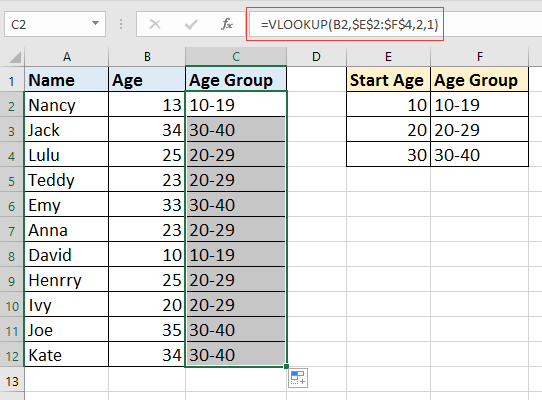
Die besten Produktivitätstools für das Büro
Stärken Sie Ihre Excel-Fähigkeiten mit Kutools für Excel und genießen Sie Effizienz wie nie zuvor. Kutools für Excel bietet mehr als300 erweiterte Funktionen, um die Produktivität zu steigern und Zeit zu sparen. Klicken Sie hier, um die Funktion zu erhalten, die Sie am meisten benötigen...
Office Tab bringt die Tab-Oberfläche in Office und macht Ihre Arbeit wesentlich einfacher
- Aktivieren Sie die Tabulator-Bearbeitung und das Lesen in Word, Excel, PowerPoint, Publisher, Access, Visio und Project.
- Öffnen und erstellen Sie mehrere Dokumente in neuen Tabs innerhalb desselben Fensters, statt in neuen Einzelfenstern.
- Steigert Ihre Produktivität um50 % und reduziert hunderte Mausklicks täglich!
Alle Kutools-Add-Ins. Ein Installationspaket
Das Kutools for Office-Paket bündelt Add-Ins für Excel, Word, Outlook & PowerPoint sowie Office Tab Pro und ist ideal für Teams, die mit mehreren Office-Anwendungen arbeiten.
- All-in-One-Paket — Add-Ins für Excel, Word, Outlook & PowerPoint + Office Tab Pro
- Ein Installationspaket, eine Lizenz — in wenigen Minuten einsatzbereit (MSI-kompatibel)
- Besser gemeinsam — optimierte Produktivität in allen Office-Anwendungen
- 30 Tage kostenlos testen — keine Registrierung, keine Kreditkarte erforderlich
- Bestes Preis-Leistungs-Verhältnis — günstiger als Einzelkauf der Add-Ins